
วิธีการเชื่อมต่อโมเด็มโทรโข่งกับแล็ปท็อป? จะเกิดอะไรขึ้นถ้าโมเด็ม Megafon ไม่ได้เชื่อมต่อ?
บทความอธิบายวิธีเชื่อมต่อโมเด็มจาก Megafon ไปยังแล็ปท็อปคอมพิวเตอร์แท็บเล็ตบน Android และเราเตอร์
การนำทาง
อินเทอร์เน็ตเป็นไปได้นานด้วยการใช้เทคโนโลยีไร้สาย บริษัท " โทรโข่ง"ฉันไม่ได้หลีกเลี่ยงโอกาสดังกล่าวโดยนำเสนอโมเด็มไร้สายมือถือของผู้ใช้ของเราในการทำงานใน 4G และ 3G โมเด็มดังกล่าวได้รับความนิยมในหมู่ลูกค้า " Megafon».

โมเด็มจาก "Megafon"
โมเด็มจาก " Megafon»อนุญาตให้ออนไลน์ได้ที่ความเร็วสูงทุกที่ที่มีการเชื่อมต่อกับเครือข่าย " Megafon" พวกเขาสามารถสวมใส่กับพวกเขาและเชื่อมต่อกับอุปกรณ์ต่าง ๆ เพื่อเข้าถึงเครือข่ายทั่วโลก
ในการตรวจสอบนี้เราจะพิจารณาในรายละเอียดว่าคุณต้องเชื่อมต่อโมเด็มจาก Megafon ไปยังแล็ปท็อปคอมพิวเตอร์เราเตอร์และแท็บเล็ตแพลตฟอร์ม เกี่ยวกับ Android.
วิธีการเชื่อมต่อโมเด็มจาก "Megafon" ไปยังแล็ปท็อปและคอมพิวเตอร์?
ถ้าคุณซื้อในร้าน " Megafon»โมเด็ม 4G หรือ 3G และคุณต้องเชื่อมต่อกับแล็ปท็อปหรือคอมพิวเตอร์จากนั้นอ่านคำแนะนำที่ค่อนข้างง่ายของเรา
มันคุ้มค่าที่จะบอกว่ากระบวนการเชื่อมต่อโมเด็มจาก " Megafon"(คล้ายกับแฟลชไดรฟ์ภายนอก) กับแล็ปท็อปเกือบจะเหมือนกับการกระทำเดียวกันกับคอมพิวเตอร์ที่บ้าน

- ก่อนอื่นคุณต้องเปิดใช้งานแล็ปท็อป / คอมพิวเตอร์ของคุณและรอจนกว่าระบบปฏิบัติการจะโหลดเต็ม จากนั้นคุณต้องเชื่อมต่อโมเด็ม (ในลักษณะเดียวกับแฟลชไดรฟ์ USB) ไปยังตัวเชื่อมต่อ USB บนอุปกรณ์ของคุณ
- ด้วยสุขภาพของฮาร์ดแวร์ที่ระบุทั้งหมดคุณจะเห็นกระบวนการติดตั้งไดรเวอร์บนมอนิเตอร์แล็ปท็อปหรือคอมพิวเตอร์ที่ช่วยให้คุณสามารถทำงานโมเด็มในที่ซับซ้อนด้วยแล็ปท็อป / คอมพิวเตอร์
- การติดตั้งจะต้องจบข้อความป๊อปอัป (ตามกฎที่ด้านล่างขวา) ของ "อุปกรณ์ที่ติดตั้งและพร้อมที่จะทำงาน"
- ถัดไปแทรกดิสก์การติดตั้งจากโมเด็มไปยังแล็ปท็อป / คอมพิวเตอร์และทำตามคำแนะนำบนจอภาพ ไม่มีปัญหาที่นี่คุณเพียงแค่ต้องติดกับการตั้งค่าเริ่มต้นนั่นคือคลิกที่ปุ่มประเภท " ต่อไป», « ตั้ง», « พร้อมแล้ว», « ยอมรับ»
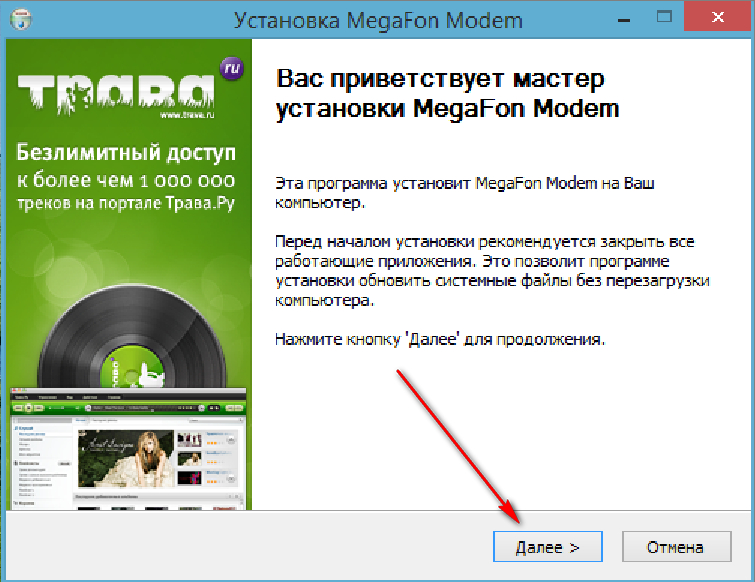
- ในตอนท้ายของการติดตั้งทางลัดควรปรากฏบนเดสก์ท็อป - " อินเทอร์เน็ตโทรโข่ง" ลบดิสก์การติดตั้งแล้วคลิกที่ " อินเทอร์เน็ตโทรโข่ง»
- ถัดไปคุณจะต้องป้อนเข้าสู่ระบบของคุณ ( หมายเลขซิมการ์ด) และรหัสผ่าน ( Puk1 ซิมการ์ด) เพื่อเข้าสู่อินเทอร์เน็ต
หากคุณทำทุกอย่างถูกต้องตอนนี้คุณสามารถใช้อินเทอร์เน็ตบนคอมพิวเตอร์หรือแล็ปท็อปของคุณโดยใช้โมเด็มจาก " Megafon».
วิธีการเชื่อมต่อโมเด็มจาก "MEGAFON" กับเราเตอร์?
หากคุณต้องการเชื่อมต่อโมเด็มจาก " Megafon»ไปยังเราเตอร์คุณควรเลือกรุ่นเราเตอร์ที่เหมาะสมก่อน
เราเตอร์ต้องมีขั้วต่อ USB ที่สอดคล้องกันมิฉะนั้นการเชื่อมต่อโมเด็มจะไม่มีที่ไหนเลย เราเตอร์บางรุ่นตามค่าเริ่มต้นมีการตั้งค่าเพื่อทำงานกับโมเด็มจากผู้ให้บริการมือถือของรัสเซีย
หากคุณต้องการป้อนการตั้งค่าเหล่านี้ด้วยตนเองคุณควรยึดติดกับพารามิเตอร์หลักสำหรับโมเด็มจาก " Megafon»:
- apn: อินเทอร์เน็ต
- หมายเลขโทร: * 99 # Challenge
- ชื่อผู้ใช้: gdata (หรือปล่อยให้ฟิลด์ว่างเปล่า)
- รหัสผ่าน: gdata (หรือปล่อยให้ฟิลด์ว่างเปล่า)
พารามิเตอร์อื่น ๆ อาจแตกต่างกันเล็กน้อยขึ้นอยู่กับรุ่นเราเตอร์ (ดูวิดีโอด้านล่างการตั้งค่าในตัวอย่างของ DLINK DIR-620 Router) วิธีการเข้าสู่การตั้งค่าเราเตอร์คุณสามารถดูคำแนะนำสำหรับมัน
ตามกฎแล้วเพื่อป้อนการตั้งค่าของสิ่งนี้หรือเราเตอร์นั้นจำเป็นบนคอมพิวเตอร์ * ในแถบที่อยู่ของเบราว์เซอร์ Enter http://192.168.1.1 แล้วในฐานะที่เป็นเข้าสู่ระบบและรหัสผ่านเพื่อลงทะเบียน - ผู้ดูแลระบบ.
ข้อควรระวัง: เมื่อกำหนดค่าเราเตอร์เพื่อความมั่นคงจำเป็นต้องมีการสื่อสารแบบมีสายระหว่างเราเตอร์และคอมพิวเตอร์ / แล็ปท็อปอย่างเคร่งครัด
วิธีการเชื่อมต่อโมเด็มจาก "Megafon" กับแท็บเล็ตบนแพลตฟอร์ม Android?
การเชื่อมต่อโมเด็มจาก " Megafon»อาจมีความซับซ้อนมากขึ้นกับแท็บเล็ตมากกว่าแล็ปท็อปและคอมพิวเตอร์
หากคุณแน่ใจว่าคุณได้เลือกแท็บเล็ตบนแพลตฟอร์ม เกี่ยวกับ Android มันรองรับการทำงานกับโมเด็มจากผู้ให้บริการโทรศัพท์มือถือมากพอผ่านสายเคเบิล OTG (หากไม่มีตัวเชื่อมต่อ USB บนแท็บเล็ต) เชื่อมต่อโมเด็มกับแท็บเล็ตและสร้างจุดเชื่อมต่อ APN

สายเคเบิล OTG
หากแท็บเล็ตไม่รองรับการทำงานกับแท็บเล็ตเราต้องการโปรแกรม 3GSW. โปรแกรมนี้ช่วยให้คุณสร้างลิงค์ระหว่างโมเด็มและแท็บเล็ตมิฉะนั้นโมเด็มจะได้รับการยอมรับว่าเป็นดิสก์แสง สำหรับ B. นี้ 3GSW จำเป็นต้องตั้งค่าโหมด " โมเด็มเท่านั้น».
หากวิธีการดังกล่าวไม่ได้ช่วยคุณควรใช้โปรแกรมอื่น - ไฮเปอร์เทอร์มินาl. มันจะจำเป็นต้องดำเนินการต่อไปนี้:
- เชื่อมต่อโมเด็มกับคอมพิวเตอร์
- ตั้ง ขั้วไฮเปอร์ บนคอมพิวเตอร์
- ไปที่ " ผู้จัดการอุปกรณ์"ผ่าน" แผงควบคุม"ค้นหาโมเด็มของคุณในรายการจดจำหมายเลขพอร์ต
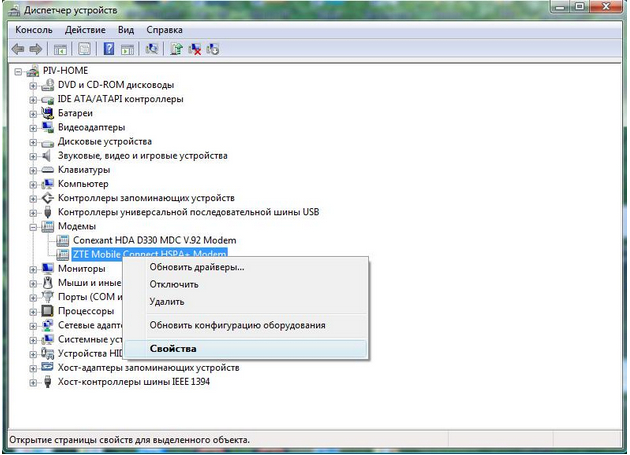
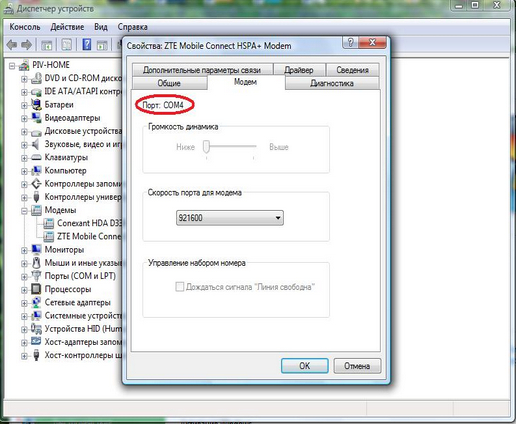
เปิด ขั้วไฮเปอร์ และป้อนชื่อใด ๆ 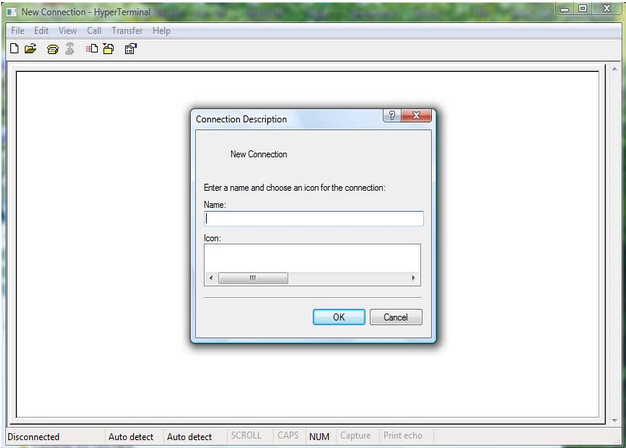
เพิ่มเติมในหน้าต่างใหม่เพื่อเลือกพอร์ตข้างต้น 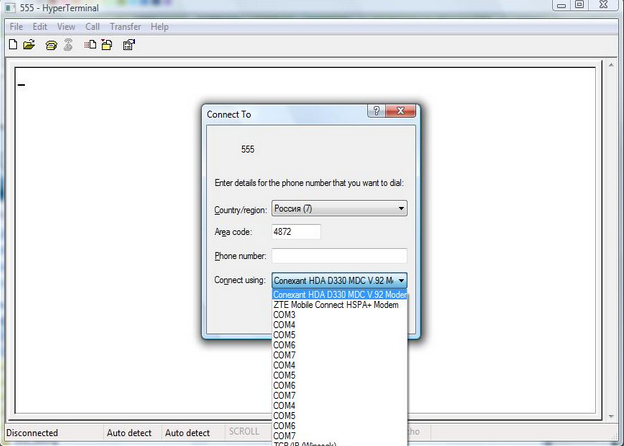
ถัดไปไปที่การตั้งค่า ขั้วไฮเปอร์ (ไฟล์ -\u003e คุณสมบัติ -\u003e การตั้งค่า -\u003e การตั้งค่า ASCII) ใส่ถังในจุด " Echo พิมพ์อักขระในเครื่อง"และบันทึกการตั้งค่า 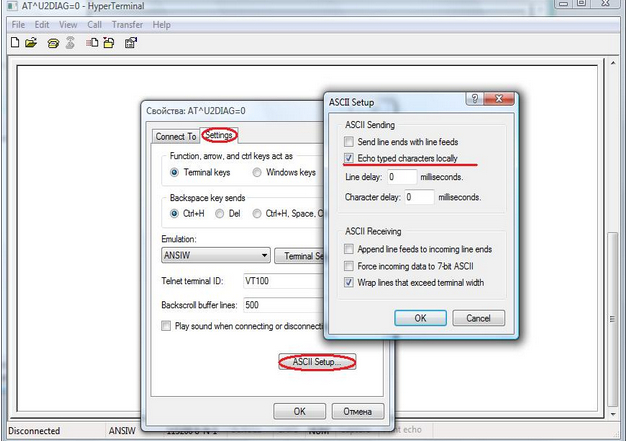
ถัดไปในหน้าต่างโปรแกรมให้ป้อน " ate1"(ในการตอบสนองระบบจะออก" ตกลง.") และ" ที่ ^ u2diag \u003d 0" หลังจากคำตอบอื่น " ตกลง.»การตั้งค่าจะเสร็จสมบูรณ์ 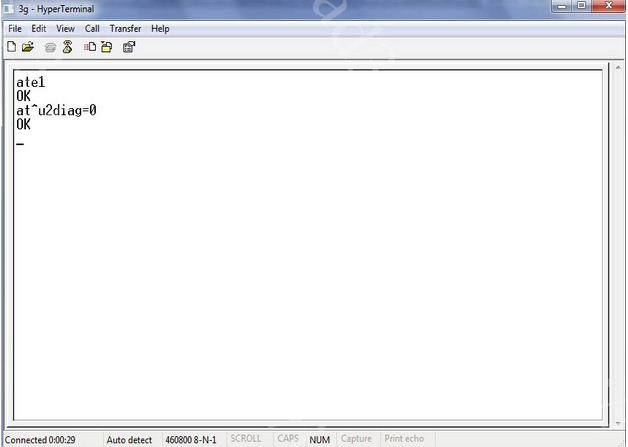
- ลบโมเด็มออกจากคอมพิวเตอร์และใส่ลงในแท็บเล็ต
เป็นผลให้แท็บเล็ตสามารถจดจำโมเด็มของเราได้แล้วมันจะเหลือเพียงเพื่อกำหนดค่าการเชื่อมต่อกับอินเทอร์เน็ตเท่านั้น ในการทำเช่นนี้เราติดตั้งโปรแกรมบนแท็บเล็ต วิดเจ็ต PPP และฉันแนะนำพารามิเตอร์ที่รู้จักกันอยู่แล้ว:
- apn: อินเทอร์เน็ต
- หมายเลขโทร: * 99 # Challenge
- ชื่อผู้ใช้: gdata (หรือปล่อยให้ฟิลด์ว่างเปล่า)
- รหัสผ่าน: gdata (หรือปล่อยให้ฟิลด์ว่างเปล่า)
